Souhaitez-vous apprendre comment activer l’accès à distance OPNsense SSH ? Dans ce tutoriel, nous allons vous montrer toutes les étapes nécessaires pour activer le service SSH et configurer le pare-feu pour permettre des connexions externes au port TCP 22.
OPNsense 19,7
Liste des équipements
La section suivante présente la liste des équipements utilisés pour créer ce didacticiel.
En tant qu’associé Amazon, je gagne des achats admissibles.
OPNsense - Tutoriel connexe:
Sur cette page, nous offrons un accès rapide à une liste de tutoriels liés à OPNsense.
OPNsense - Activer le service SSH
Ouvrez un logiciel de navigateur, entrez l’adresse IP de votre pare-feu Opnsense et accédez à l’interface Web.
Dans notre exemple, l’URL suivante a été saisie dans le navigateur :
https://192.168.15.11
L’interface web opnsense doit être présentée.

Sur l’écran rapide, entrez les informations de connexion OPNsense Default Password.
• Username: root
Mot de passe : Mot de passe réglé pendant OPNsense l’installation
Après une connexion réussie, vous serez envoyé au tableau de bord OPNSense.

Accédez au menu Opnsense System, accédez au sous-menu Paramètres et sélectionnez l’option Administration.

Localiser la zone Secure Shell et effectuer la configuration suivante :
Activer Secure Shell Server - Oui
Groupe de connexion - Roues, admins
- Connexion racine - Oui, Permis connexion utilisateur racine
Méthode d’authentification - Oui, Permis de connexion par mot de passe
Port SSH - 22
Écouter les interfaces - Tous
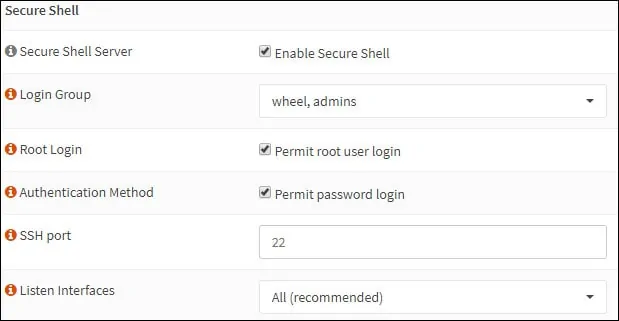
Cliquez sur le bouton Enregistrer pour activer immédiatement le service SSH.
Pour permettre la communication sur l’interface WAN, vous devrez créer une règle de pare-feu pour permettre des connexions sur le port TCP 22 du pare-feu OPNsense.
OPNsense - Test de la configuration SSH
Utilisez les commandes suivantes pour tester la communication OPNsense SSH à partir d’un ordinateur fonctionnant sous Ubuntu Linux :
Gardez à l’esprit que vous devez modifier l’adresse IP OPNSense pour refléter votre environnement.
Vous pouvez tester la connexion distante à l’interface WAN et aussi à l’interface LAN.
Pour tester la configuration OPNSense SSH à partir d’un ordinateur exécutant Windows :
Téléchargez la dernière version de l’application PUTTYet testez la communication à l’aide des parametes suivants :

Si vous utilisez les anciennes versions du logiciel Putty, vous ne pourrez pas vous connecter au pare-feu OPNsense.
Vous avez effectué avec succès un test de communication OPNSense SSH.
